
Obsah:
- Autor John Day [email protected].
- Public 2024-01-30 08:24.
- Naposledy změněno 2025-01-23 14:38.

Další projekt úprav. Přidání středového kanálu a ovládání tónu ke starému zvukovému systému PC, který bude použit jako jednoduché nastavení televize v letní chatě.
Krok 1: Analyzujte obvod zesilovače


Původní obvod se skládá ze tří 30W výkonových zesilovačů (TDA2030) pro pravý, levý a subwooferový kanál. Pravý a levý signál jsou sečteny a dolní propust filtrována (12 dB/oktáva) ve dvou stupních operačního zesilovače 4558, než je vložena do výkonového zesilovače. Obvod je jednoduchý a bez ozdůbek, takže se snadno analyzuje.
Přečtěte si prosím popis v mém předchozím projektu, abyste se dozvěděli nejjednodušší způsob, jak zjistit schémata.
Krok 2: Původní obvod
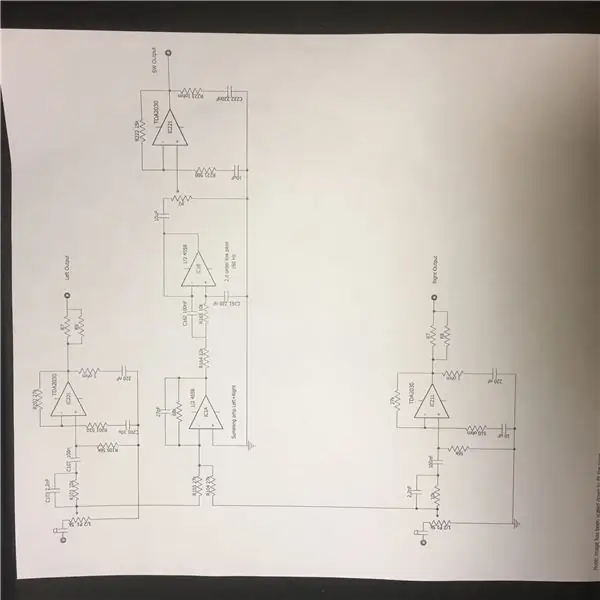
Původní obvod bez napájecích součástí. Obrázky se obtížně zobrazují, proto si stáhněte pdf.
Krok 3: Ovládání tónů
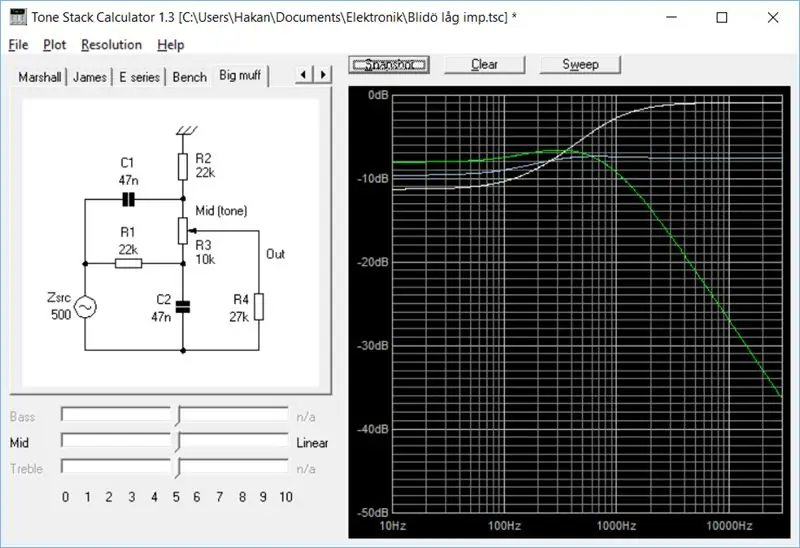
Rád mám v televizním zesilovači ovládání tónu, stejně jako za starých časů. Jednoduchým jednopotáčkovým obvodem je ovládání tónu Big Muff používané v kytarovém boxu Stomp Box Big Muff (také v mém předchozím projektu). Nejprve jsem použil 100k pot, ale obvod byl příliš citlivý na hluk a hukot, takže jsem přešel na 10k pot, s mnohem lepším výsledkem. Ovladač poskytuje maximální zdvih + 10 dB (bílá čára). Zelená čára ukazuje zesílení basů a odpovídající snížení výšek.
Schéma zapojení ukazuje, že ovládání tónu je vloženo přímo za hlavní ovladač hlasitosti na vstupu. Je snadné odříznout měděnou linku na desce počítače hned vedle středního kolíku objemového hrnce. Dva vodiče pro každý kanál přenášejí vstupní a výstupní signály ovládání tónu.
Krok 4: Ovládací panel tónů

Obvod ovládání tónu je namontován na malé desce s hrncem umístěným pod deskou.
Krok 5: Středový kanál
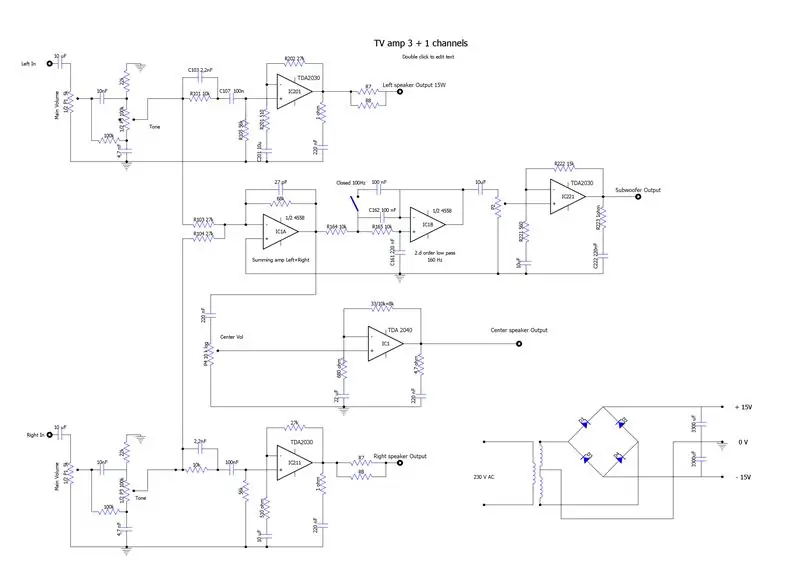
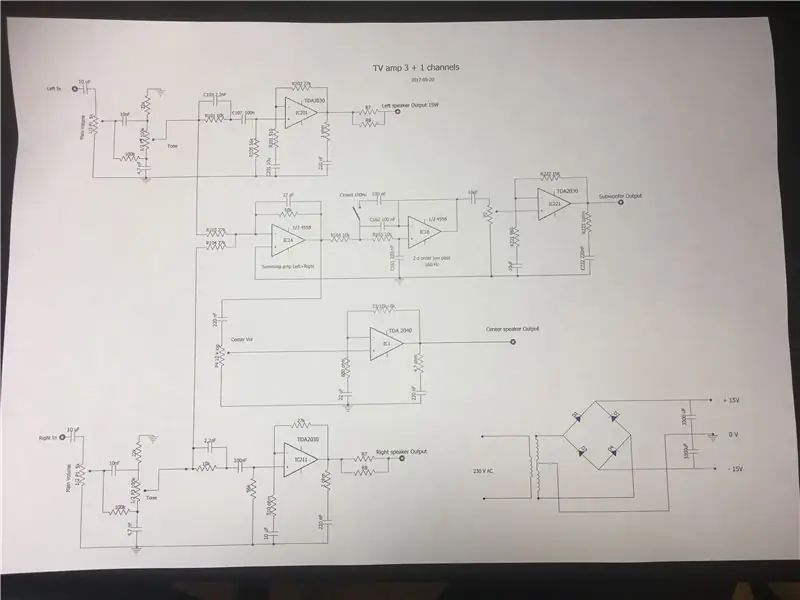
Signál středového kanálu je odebírán z výstupu součtového zesilovače 4588. Prochází středovým ovladačem hlasitosti a do výkonového zesilovače TDA2040. (Ne 2030, protože jsem měl v šuplíku starou 2040). Použitá kombinace odporu (8/0, 68) dává zisk 12.
Nový stupeň je namontován na samostatné desce vero se samostatným chladičem, který není připojen k původní kovové zadní rovině, aby se odstranila potřeba elektrické izolace zesilovače.
Krok 6: Kompletní zesilovač

Kompletní zesilovač se středovým chladičem v popředí
Krok 7: Finále

Některé otvory musely být vyvrtány pro středový výstup a ovládání hlasitosti a tónu. Místo malých originálních reproduktorů Labtec používám reproduktory zachráněné z jiné prostorové sady.
Doporučuje:
Ochranná přilba Covid Část 1: Úvod do obvodů Tinkercad!: 20 kroků (s obrázky)

Helma Covid Část 1: Úvod do obvodů Tinkercad!: Dobrý den, příteli! V této dvoudílné sérii se naučíme používat Tinkercad's Circuits - zábavný, účinný a vzdělávací nástroj pro učení se fungování obvodů! Jedním z nejlepších způsobů, jak se učit, je dělat. Nejprve tedy navrhneme vlastní projekt:
Internetové rádio BOSEBerry Pi: 4 kroky (s obrázky)

Internetové rádio BOSEBerry Pi: Rád poslouchám rádio! Ve svém domě jsem používal rádio DAB, ale zjistil jsem, že příjem je trochu neuspořádaný a zvuk se stále rozpadá, a tak jsem se rozhodl postavit si vlastní internetové rádio. Kolem mého domu a digitálního signálu mám silný signál wifi
Postup: Instalace Raspberry PI 4 bezhlavého (VNC) s Rpi imagerem a obrázky: 7 kroků (s obrázky)

Jak na to: Instalace Raspberry PI 4 Headless (VNC) s Rpi-imager a obrázky: Mám v plánu použít tento Rapsberry PI ve spoustě zábavných projektů zpět na mém blogu. Neváhejte se na to podívat. Chtěl jsem se vrátit k používání svého Raspberry PI, ale na novém místě jsem neměl klávesnici ani myš. Už je to dlouho, co jsem nastavoval Raspberry
Vykreslete 3D obrázky svých desek plošných spojů pomocí Eagle3D a POV-Ray: 5 kroků (s obrázky)

Vykreslování 3D obrázků vašich desek plošných spojů pomocí Eagle3D a POV-Ray: Pomocí Eagle3D a POV-Ray můžete vytvářet realistické 3D vykreslování vašich desek plošných spojů. Eagle3D je skript pro EAGLE Layout Editor. Tím se vygeneruje soubor pro sledování paprsku, který bude odeslán na POV-Ray, který nakonec vyskočí finální im
Vytvářejte stereofonní grafické obrázky v aplikaci Excel: 8 kroků (s obrázky)

Vytvářejte stereofonní grafické obrázky v aplikaci Excel: Stereo grafické obrázky mohou 3D hloubkám dodat hloubku
